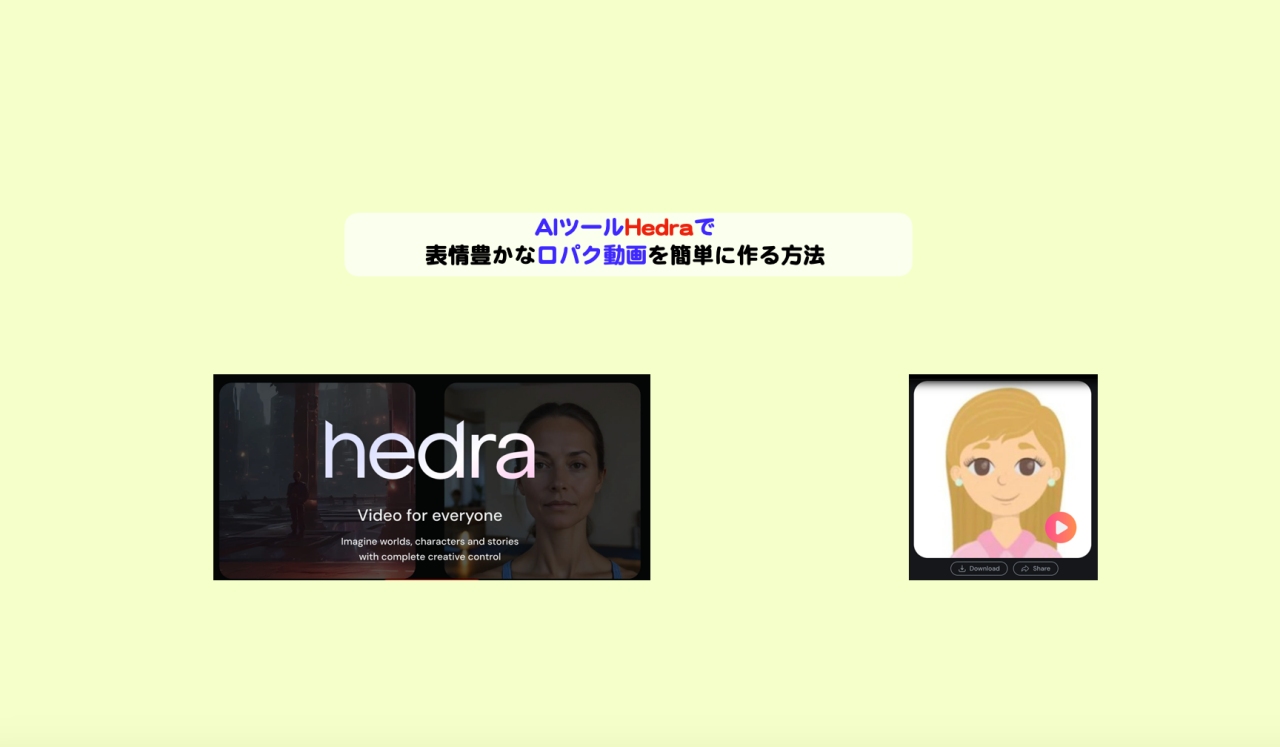こんにちは。日本のNFTをみんなで盛り上げて応援したい!AIにも興味深々のWeb3じいじのko_sanです。

Hidraというサイトで口パク動画が簡単に作れるって本当?やり方が知りたいわ



そんな疑問にお答えします。この記事では口パク動画が簡単に作れるHedraの登録方法と使い方を紹介します。
◾️口パク動画を簡単に作れるAIツールHedraとは
1)口パク動画を簡単に作れるAIツールHedraとは
Hedraは表情豊かな口パク動画を簡単に作成できるAIツールです。無料で利用できます。
2)口パク動画を簡単に作れるAIツールHedraの特徴
特徴としては以下があります。
◾️口パク動画を簡単に作れるAIツールHedraの登録方法と使い方
1)口パク動画を簡単に作れるAIツールHedraの登録方法
以下のステップで登録できます。
STEP1 こちらのHedraのリンクからアクセス
リンクにアクセスします。右上のSign Inをクリックします。
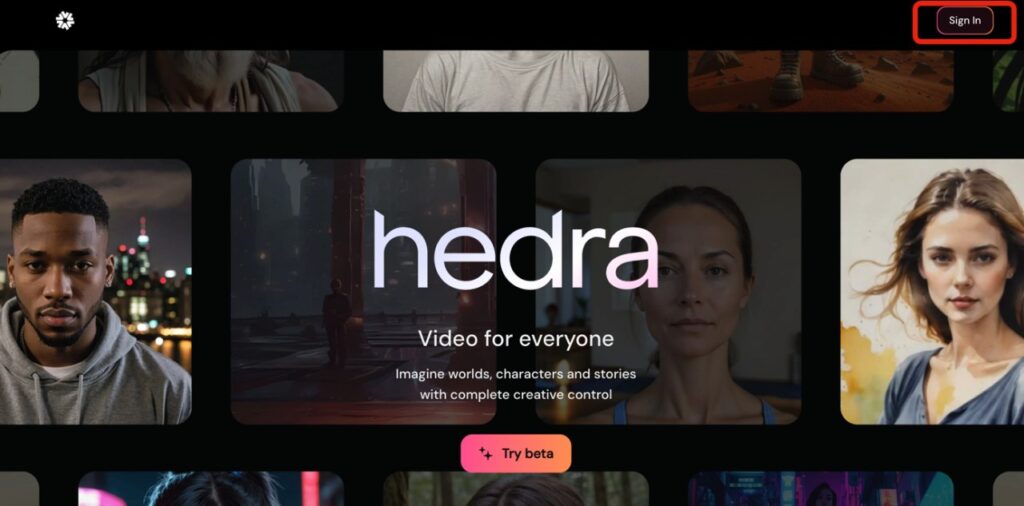
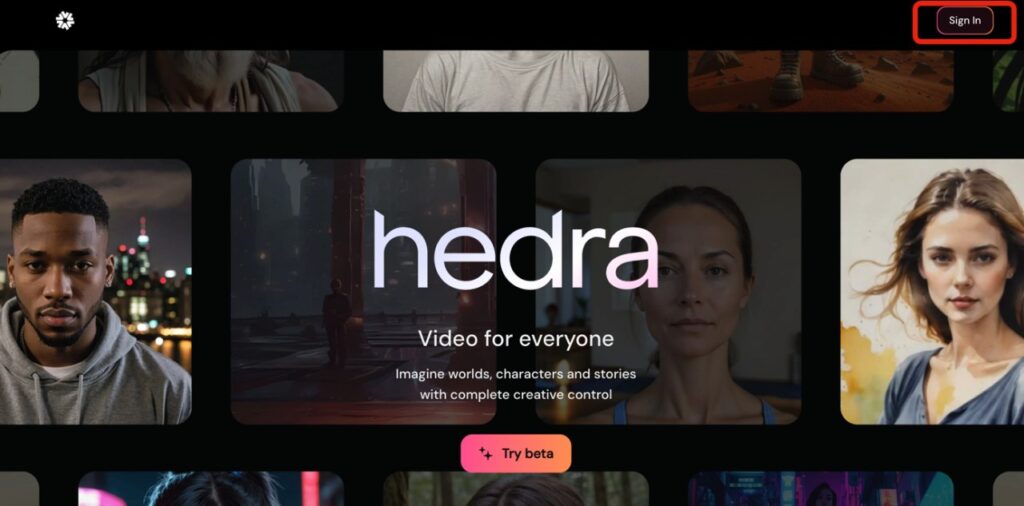
STEP2 Googleアカウントで登録
Googleアカウントで登録します。メールアドレスでも大丈夫です。
Googleアカウントの場合は「Use Google Login」をクリックして、「Continue」を押します。


利用規約とプライバシーポリシーに同意するか聞かれるので、チェックを入れて「Create Create Account」を押します。なぜか米国イリノイ州、テキサス州、ワイオミング州の住民は利用できないようです。日本はOKです。


STEP3 音声サンプルを選択または自分の音声をアップロード
これでアカウントが作成されて、使えるようになりましたので、「Try Beta(ベータ版を試す)」をクリックします。
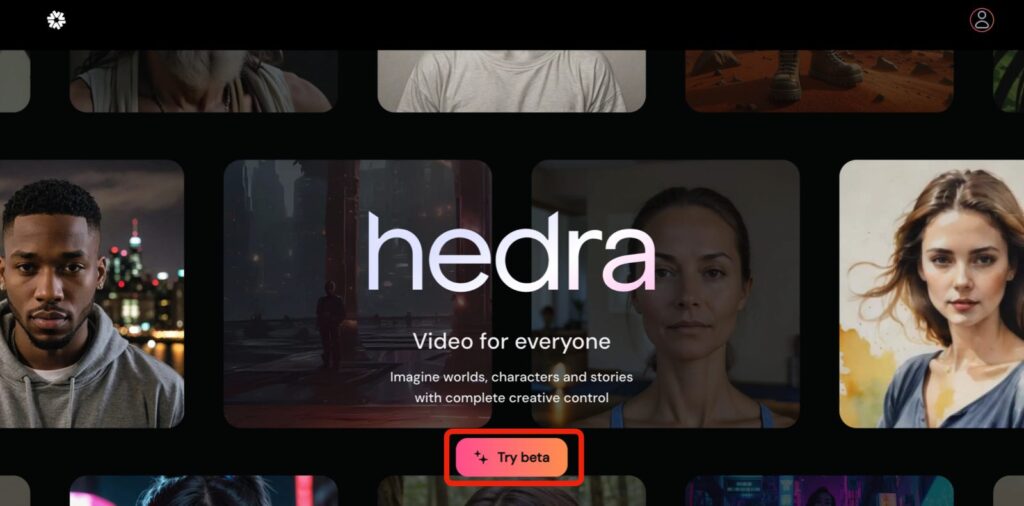
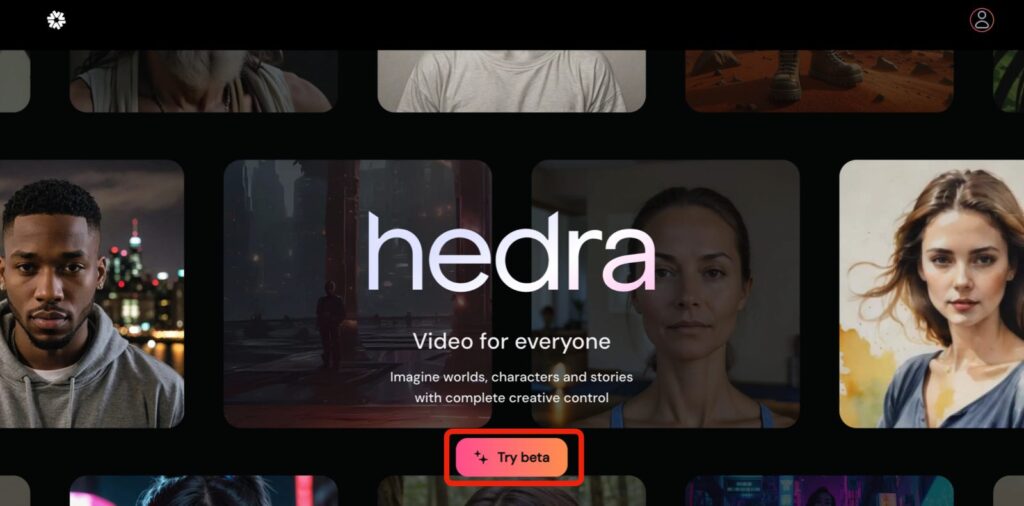
こちらの画面になるので、左側の男性と女性の音声サンプルから、サンプル音声を聴いてみて気に入ったものを選択します。自分の音声をアップロードもできるようですが、ここではサンプル音声を使う方法を説明します。
次の画面で左側で声を選ぶことができます。名前を選択して、Playボタンを押すと声が聞こえます。


Emilyという女性を選択してみました。
このままでは英語になっているので、日本語のテキストを入力してみます。
STEP4 テキストを入力し画像をアップロード
次に真ん中の画像をアップロードをクリックして、PCに保存してある人の顔が描いてある画像をアップロードし、左がわのテキストボックスにしゃべらせたい日本語のテキストをタイプかコピペします。
先にテキストを入れてもOKです。画像をアップロードするときに、利用規約とプライバシーポリシーに同意するか聞かれるので、「I agree(同意する)」にチェックを入れて「Continue(続ける)」を押してアップロードします。
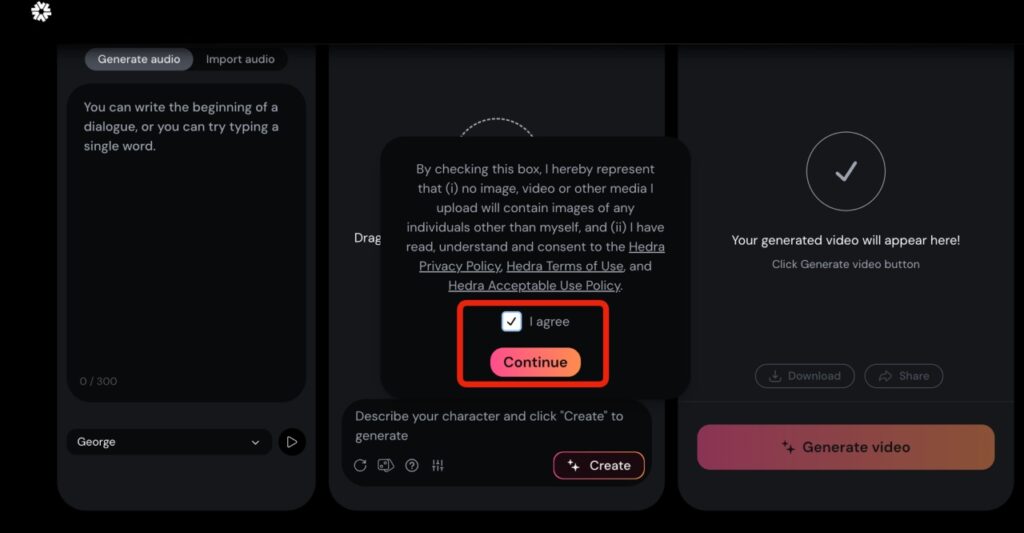
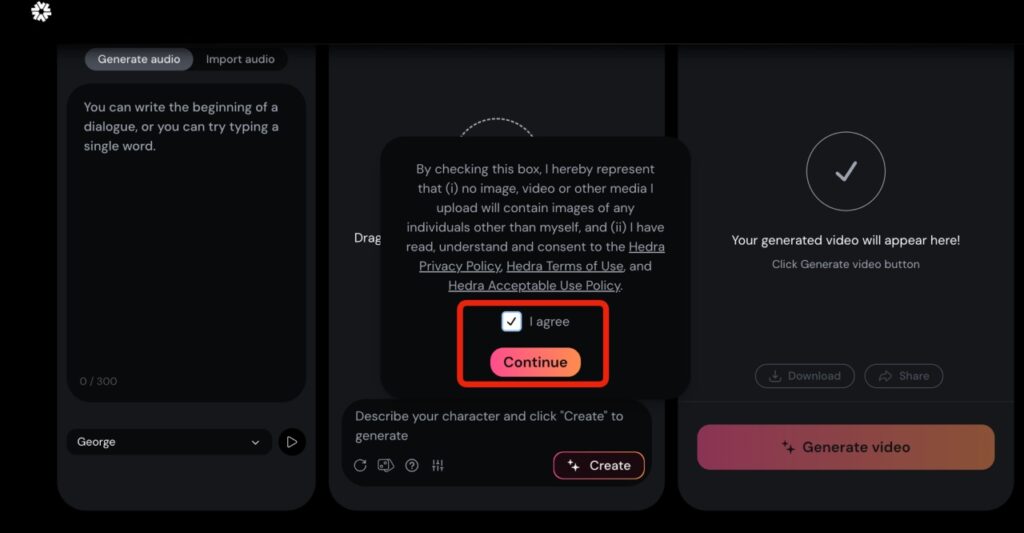
フリー素材から選んだ女性の顔の画像をアップして、日本語を左のボックスに入力してみました。
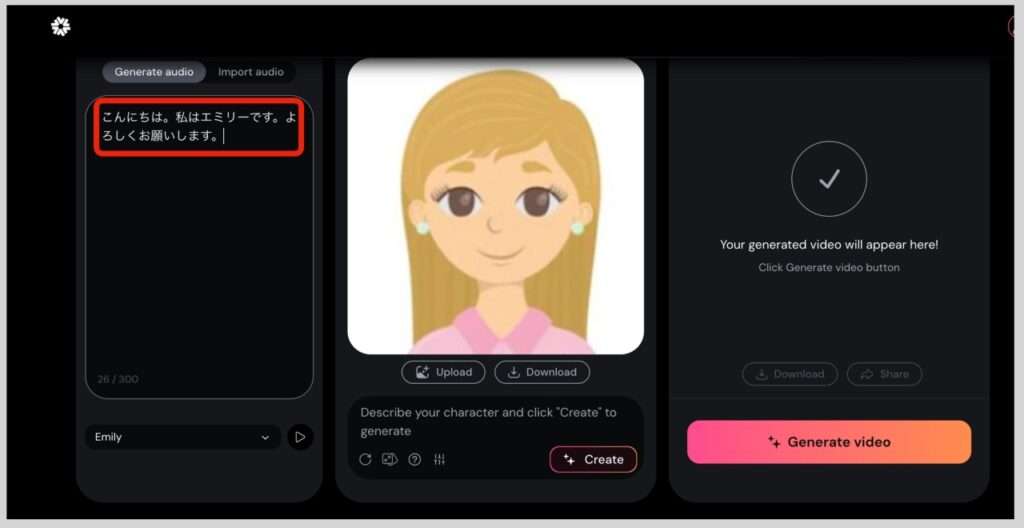
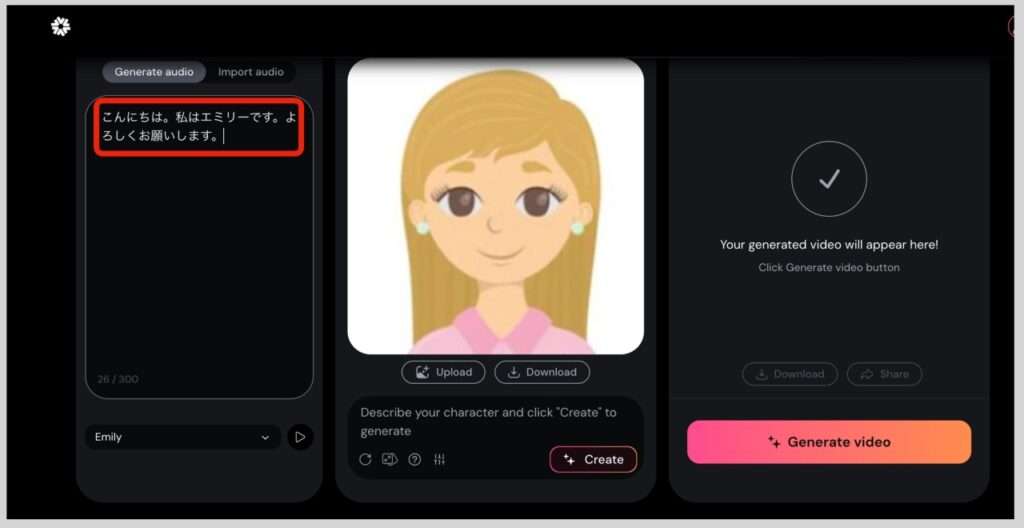
STEP5 「ジェネレートビデオ」ボタンをクリックして動画を生成
次に「Generate video(動画を生成)」ボタンを押して1分ほど待つと一番右のボックスに動画が出来上がります。


◾️実際にできた動画をダウンロードする方法とYoutubeにアップロードする方法
1)できた動画をダウンロードする方法
こちらのマイライブラリーに表示された作成動画をクリックすると、すぐにMP4形式でダウンロードできます。
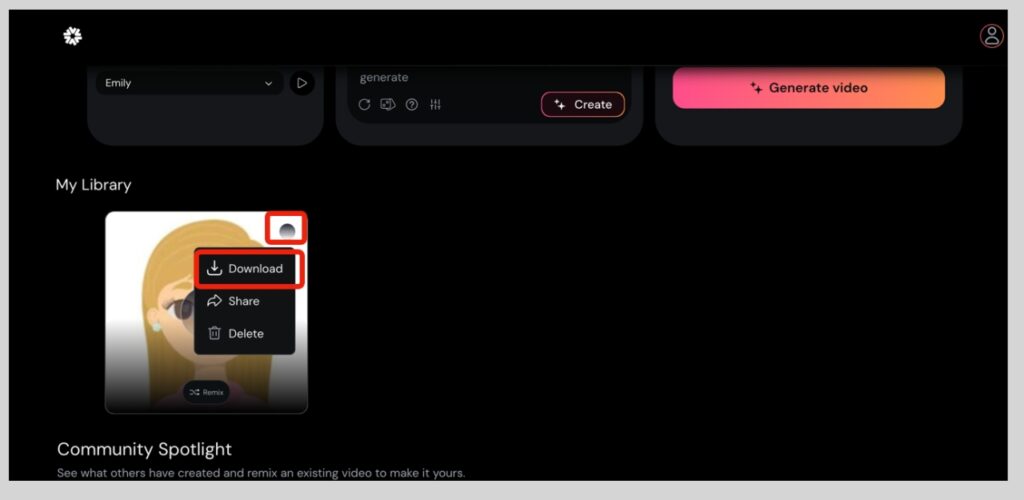
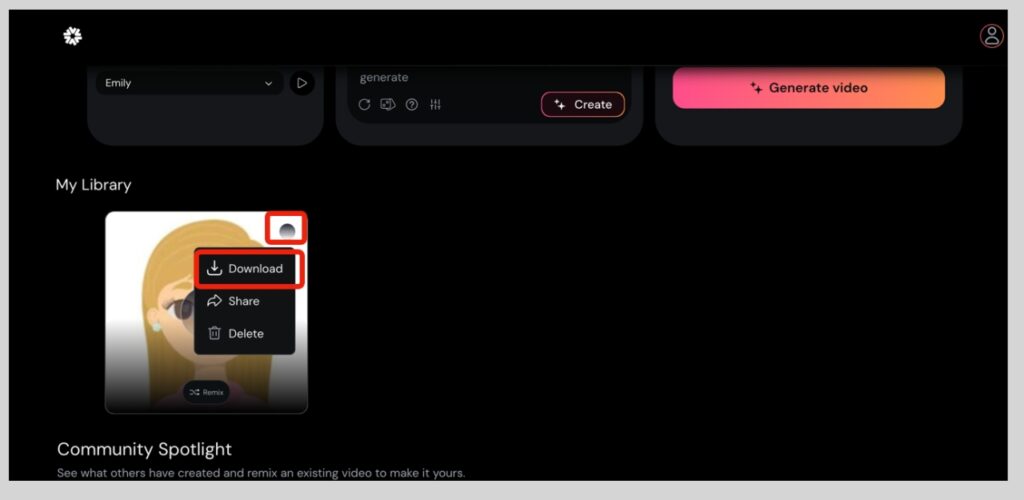
2)Youtubeにアップロードする方法
MP4形式で保存されている動画をYoutubuでアップロードする方法も簡単です。
Youtubeのアカウントの画面で、ビデオカメラアイコンの「+」をクリックし、ダウンロードしたMP4ファイルをドラッグアンドドロップしてあとは手順に従うだけです。
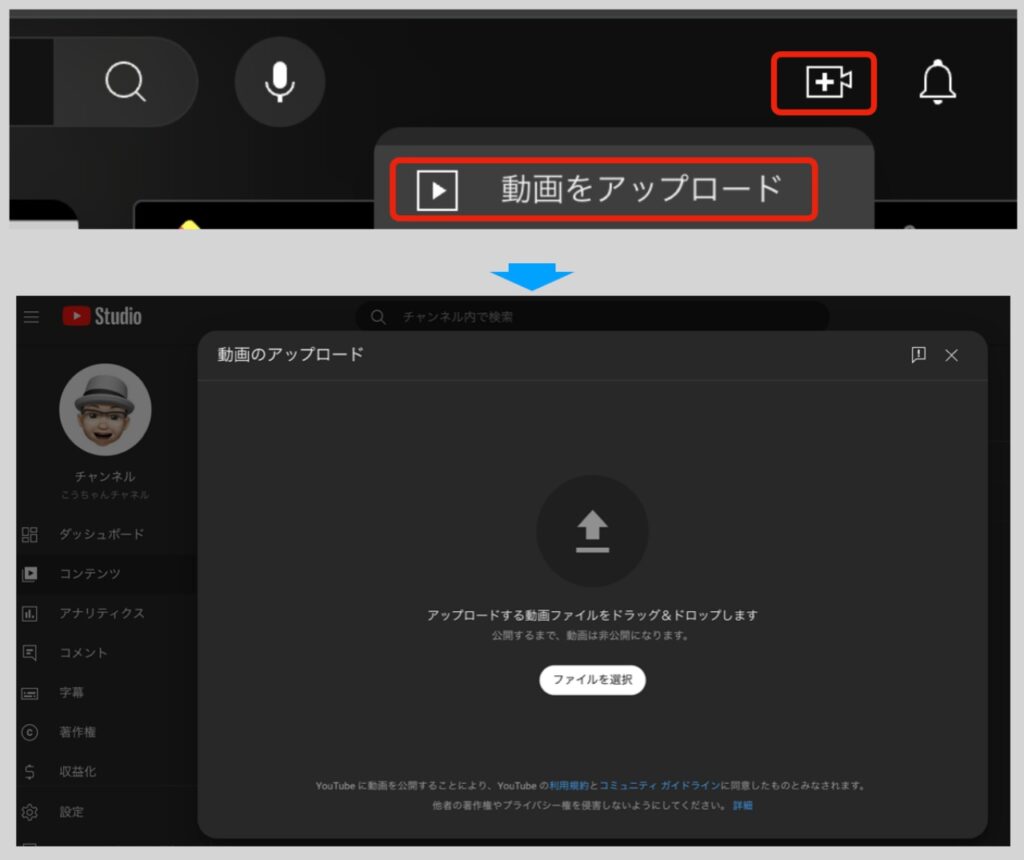
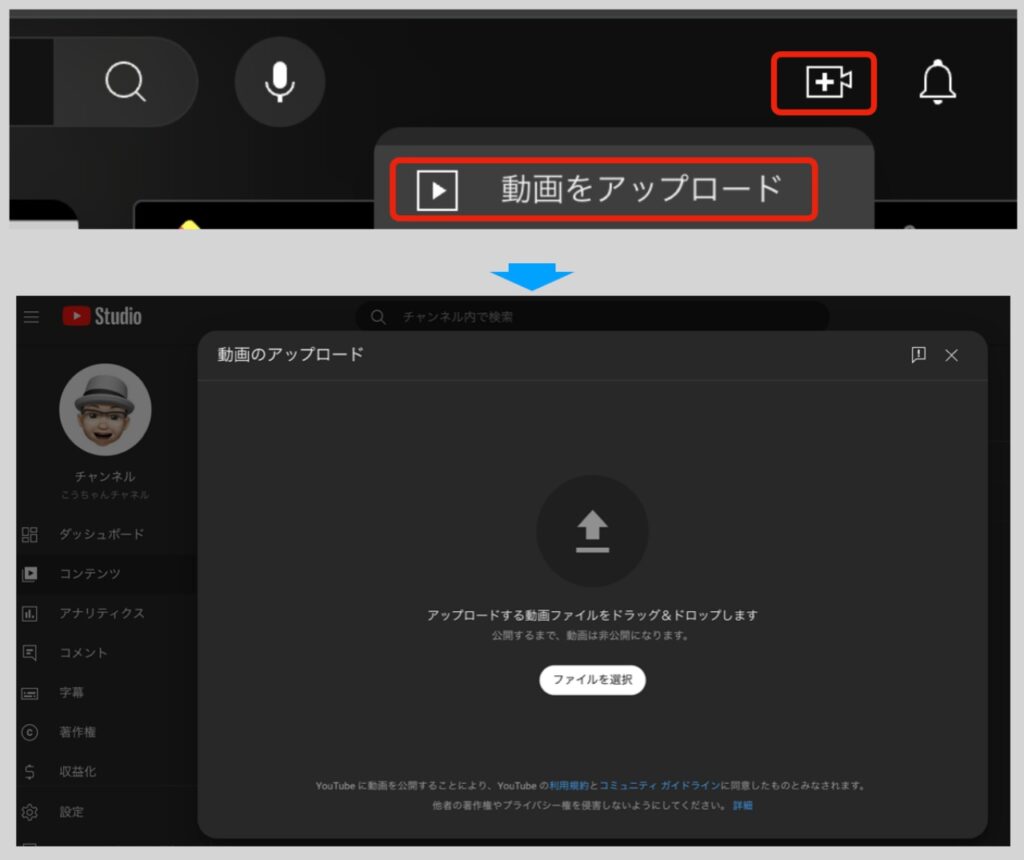
こちらが作成した動画です。
◾️まとめ
この記事では、AIツールHedraで表情豊かな口パク動画を簡単に作る方法を紹介しました。とても簡単にどんな人物のイラストや写真、AIで作成した人物画像などを使って口パク動画を作れるのがすごいです。
この機能を使えば、顔出しなしの動画も簡単に作れそうですね。
以上参考になれば嬉しいです。